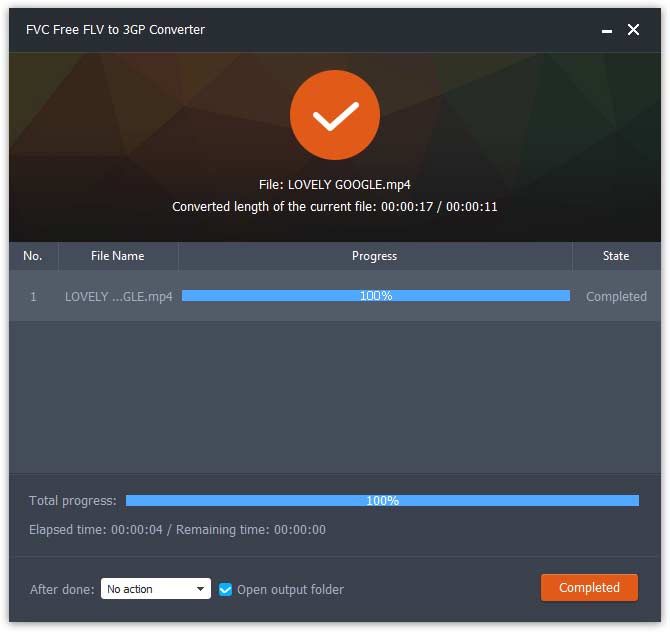開始使用
FVC Free FLV to 3GP Converter 是一個簡單但功能強大的桌面應用程序,只需點擊幾下,您就可以將 Flash 視頻文件轉換為 3GP。該程序允許批量轉換,因此您可以一次轉換多個文件。

下載並安裝
為您的計算機下載安裝程序。雙擊下載的文件並按照安裝說明進行操作,然後運行該應用程序。
首選項
要配置轉換設置,請轉到首選項,然後您可以選擇輸出文件夾,選擇 CPU 關聯等。

將 FLV 轉換為 3GP
步驟 1. 添加要處理的 FLV 文件
啟動轉換器,點擊 添加文件 在窗口的左上角找到要轉換的文件,選擇它們,然後單擊 打開.
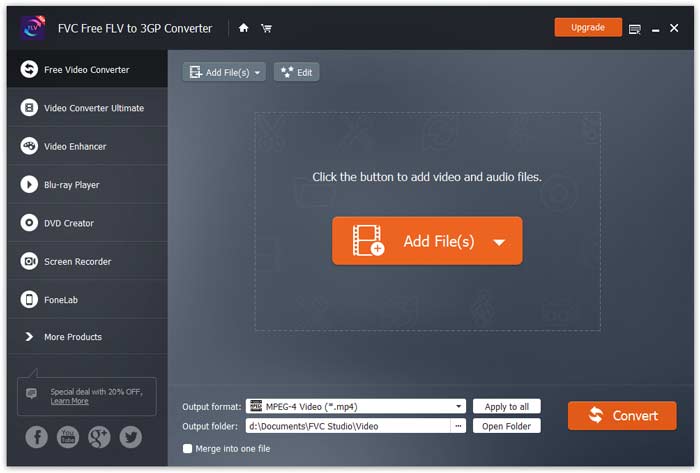
步驟 2. 編輯文件
您可以通過訪問內置編輯器來編輯已導入程序的文件 編輯 頂部菜單欄上的按鈕。然後,選擇一個主題來美化您的視頻。
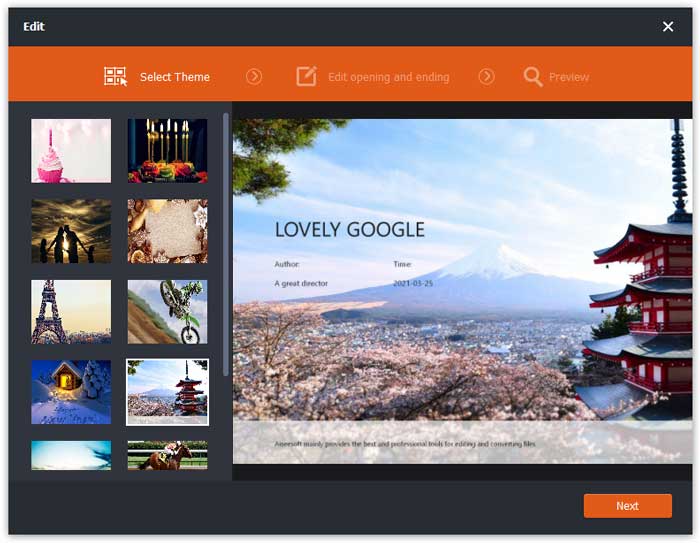
然後,點擊 下一個 繼續前進。在這裡您可以定義視頻開頭和結尾的主要標題、作者、時間和提供者。
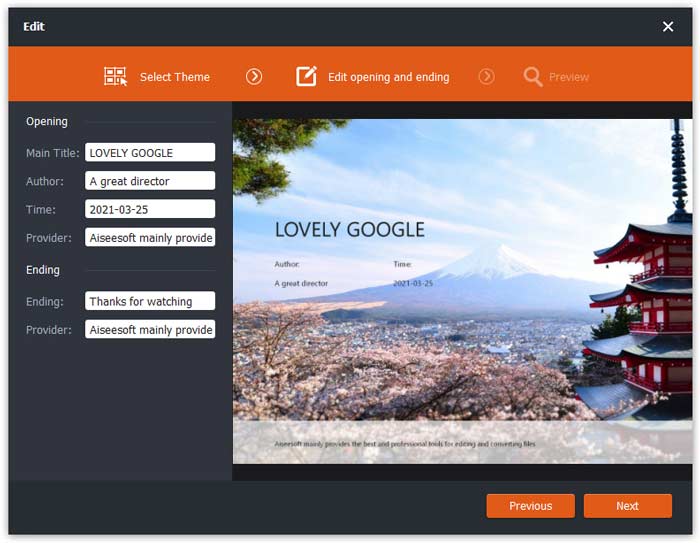
點擊 下一個 提前預覽。之後,點擊 救 按鈕保存設置。
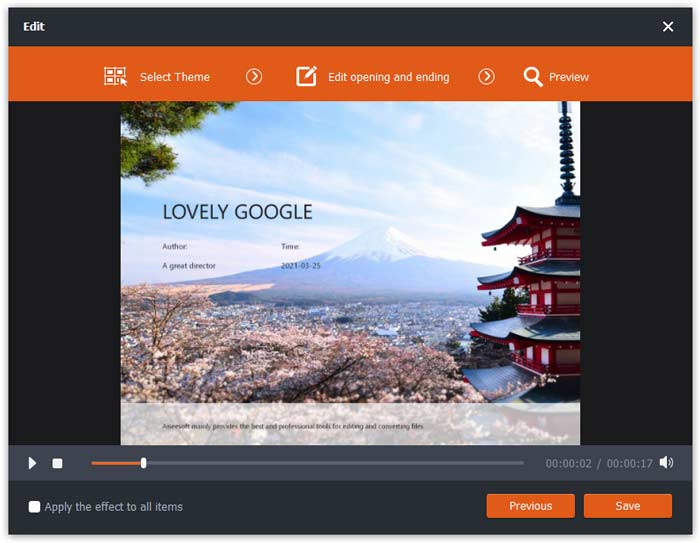
步驟 3. 設置目標格式
導航到 輸出格式 字段,然後選擇 3GP 從將出現在屏幕上的預設列表中。
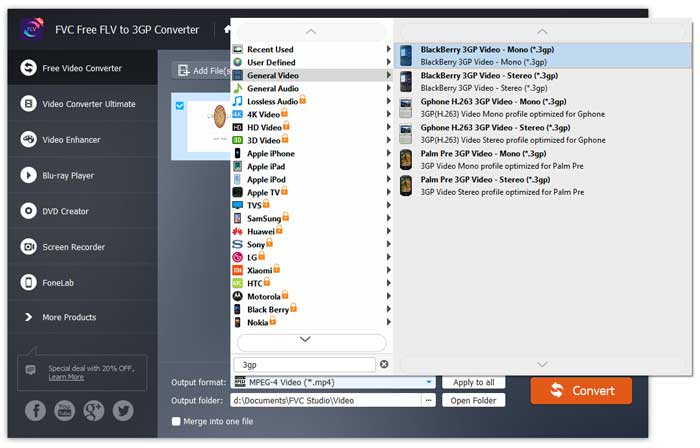
打 齒輪 圖標並根據需要調整視頻和音頻參數。然後點擊 好.
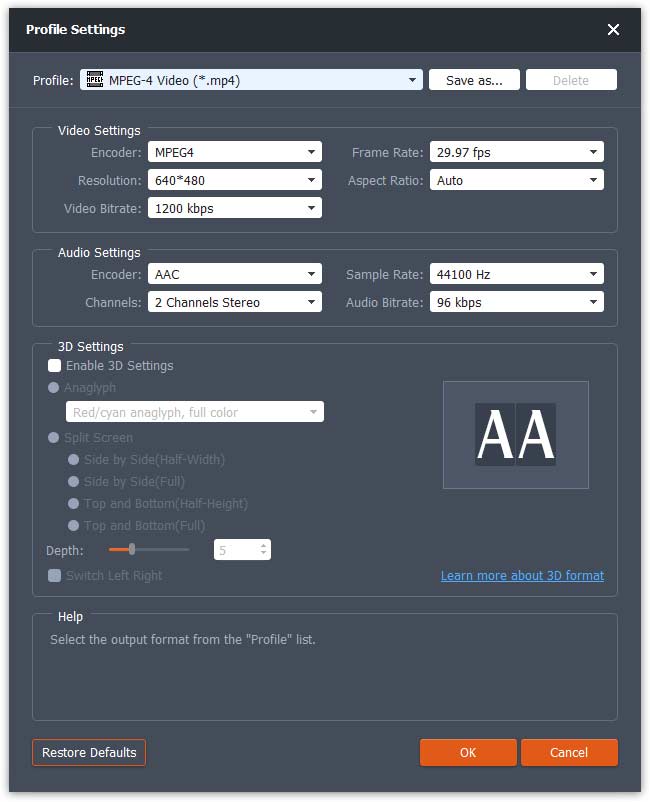
第 4 步。開始將 FLV 轉換為 3GP
轉到 導出目錄 字段並選擇要導出的文件夾。接下來,點擊 兌換 並等待轉換完成。

轉換結束後,文件夾將自動打開,然後您就可以欣賞您的視頻了。